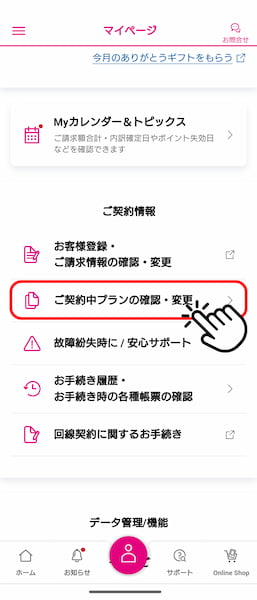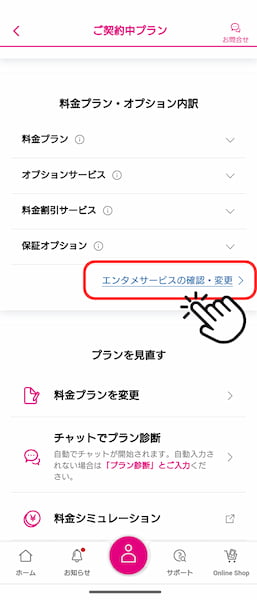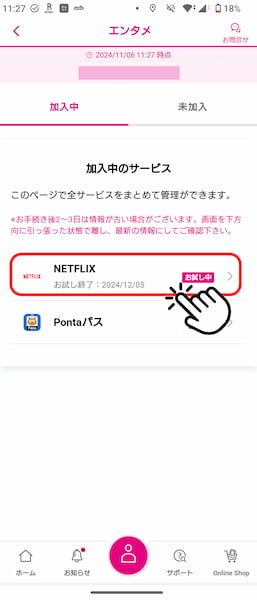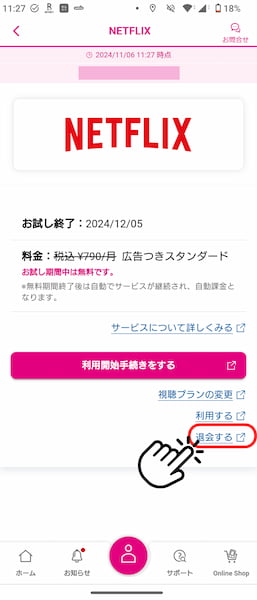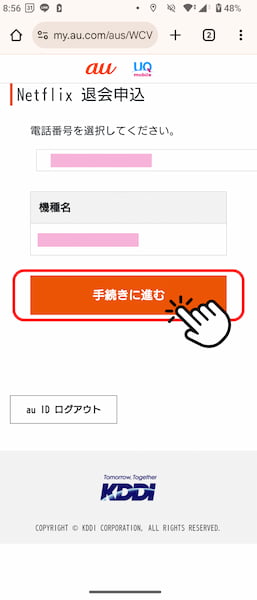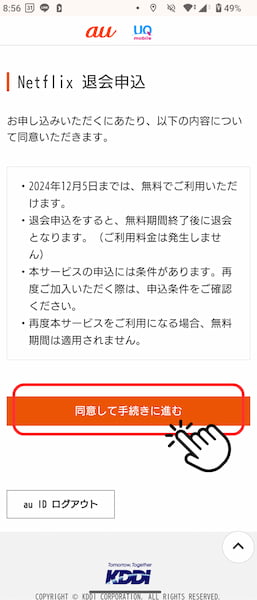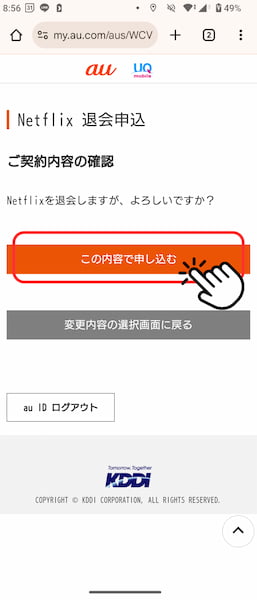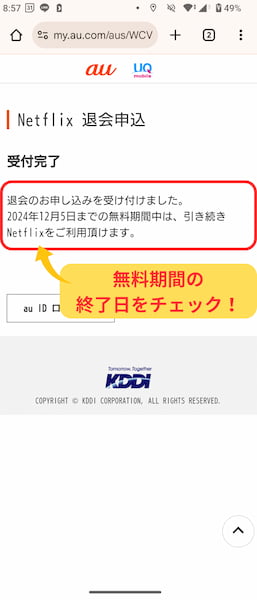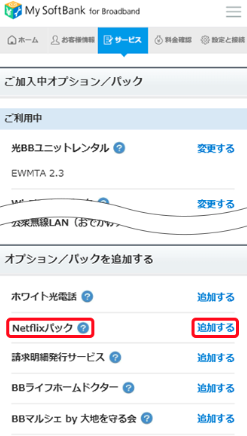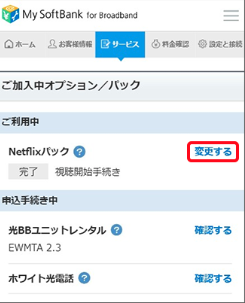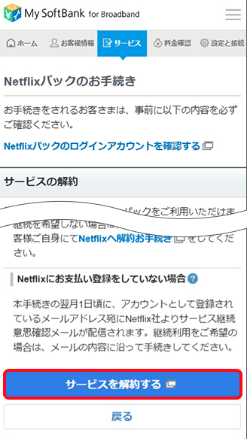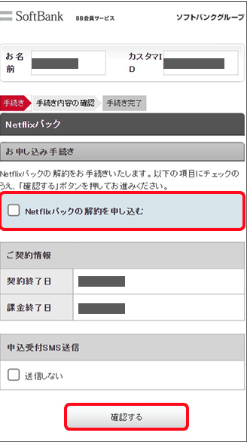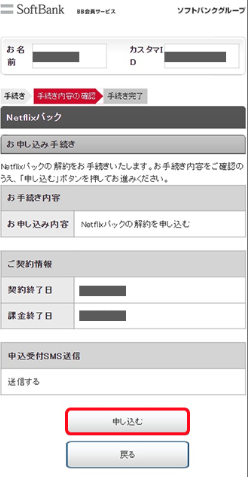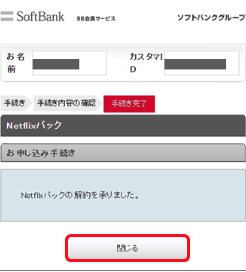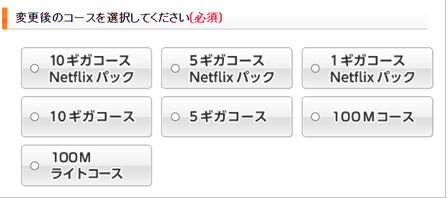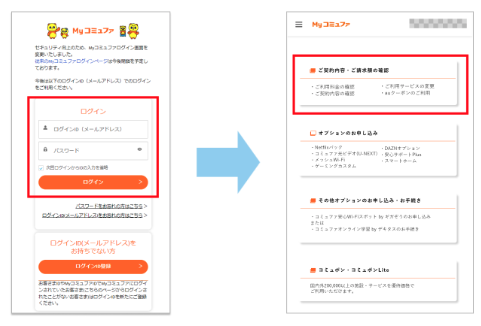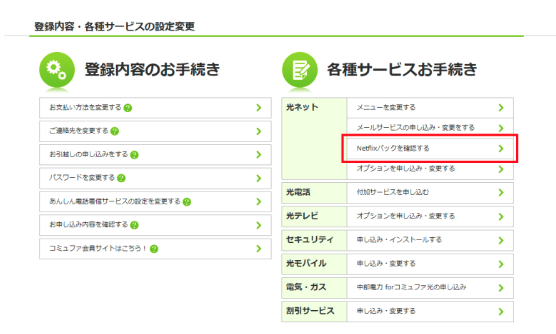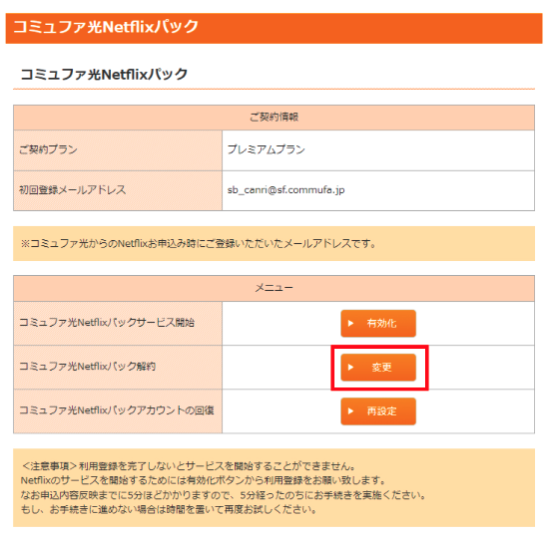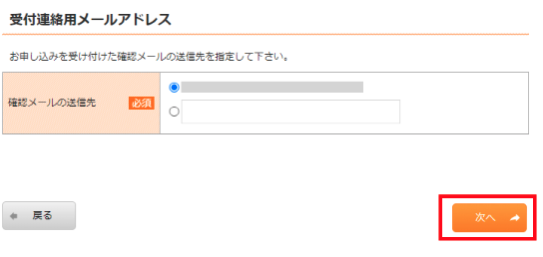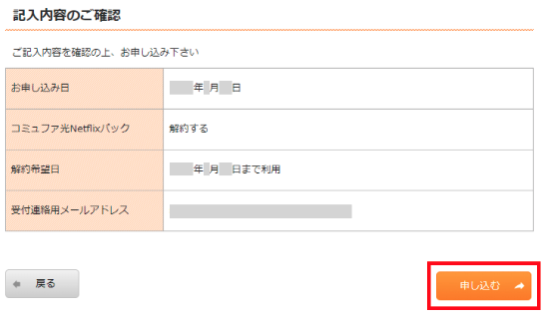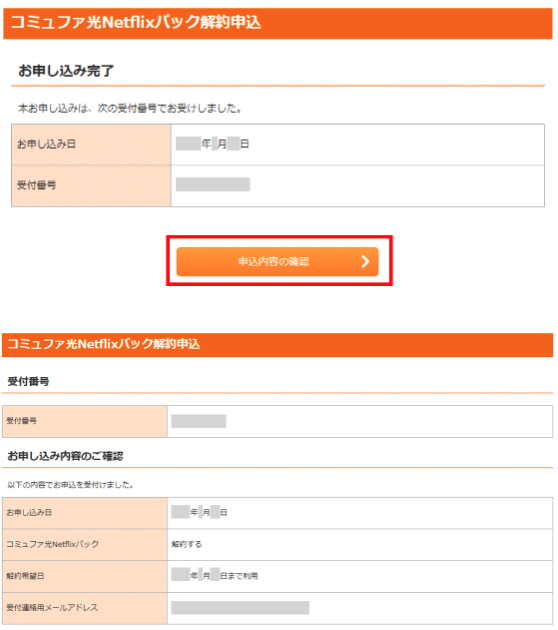Netflixを解約したい場合、登録したサイトや支払い方法によって解約方法が異なります。
スムーズにNetflixの解約を進めるためにも、各サイトごとの解約手順や注意点をしっかりと把握するのが非常に重要です。
| 登録サイト・支払い方法 | 解約ページ |
|---|---|
| Netflix公式ホームページから登録 | Netflix公式ホームページ |
| iTunes決済(iPhone)から登録 | iPhoneまたはiPadの設定アプリ |
| Google Play決済(Android)から登録 | AndroidのGoogle Playストアアプリ |
| au・UQモバイルから登録 | My auまたはMy UQ mobileアプリ |
| ドコモからの登録 | My docomo |
| ソフトバンクから登録 | My Softbank |
| eo光から登録 | eoマイページ |
| コミュファ光から登録 | Myコミュファ、無料チャット、電話 |
本記事では、登録サイト別の解約方法について詳細に説明しているので、Netflixの月額料金プランに登録した方法と照らし合わせて参考にしてください。
\話題のオリジナル作品が見放題/
ドコモ回線を利用中の方に絶対お得な「爆アゲセレクション Netflix」をご紹介!
・ドコモユーザーなら誰でもNetflixがおトクに使える!Netflixのご利用料金(税抜)に対して、毎月dポイント(期間・用途限定)10~15%還元!・さらにドコモ MAX・ドコモ ポイ活・ahamo・eximo・ギガホ・ドコモ光*をご契約の方なら、毎月最大20%に還元率アップ!!
すでにNetflixをご利用中の方も、現在のNetflixアカウントに登録しているEメールアドレスを使用して、このサービスを利用できます!
Netflixには無料期間がありませんが、ドコモユーザーなら大変お得になります。
ぜひ、この「爆アゲ×Netflix」を活用して、Netflixをお得に楽しんでください!
\ドコモユーザーの方はこちらから登録でお得/
>>詳しくは公式サイトをご覧ください。
※ドコモ光のペア回線(「ドコモ光」と対となる携帯電話回線)でのサービスご契約の場合となります。
※広告つきスタンダードプランは一律15%還元となります。
※すでにNetflixをご利用中のお客さまも、現在Netflixアカウントに登録しているEメールアドレスを用いて登録することができます。なお、この場合Netflixにお支払い済みのNetflixの月額料金は返金されませんのでご注意ください。
※Apple iTunes billingをNetflixの月額料金のお支払い方法として登録されていた場合は、利用開始登録の前に支払いキャンセルのお手続きが必要です。
※他社Netflixパッケージサービスをご契約の方は、他社Netflixパッケージサービスを解約する必要があります。
Netflix解約後におすすめの動画配信・サブスクサービス
| サービス名 | サービス内容 |
|---|---|
 DMM TV | 月額550円 ・配信数20万本以上! ※見放題、TVOD含む配信作品数 2025年10月時点 ・新規登録でDMMポイントをゲット ・アニメ、2.5次元舞台が豊富 14日間無料トライアル |
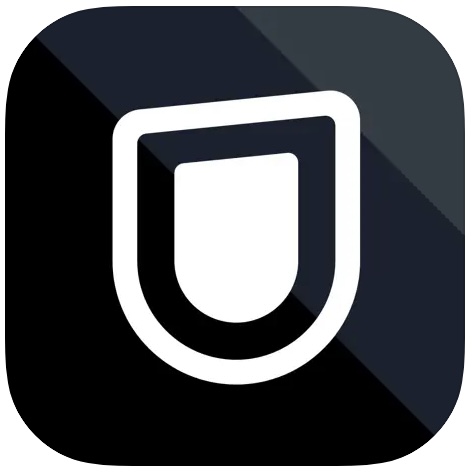 U-NEXT | 月額2,189円 ・37万本以上の動画が見放題! ・毎月1,200ポイントが貰える ・特に邦画や洋画の取り扱いが豊富 31日間無料トライアル体験する |
Disney+ (ディズニープラス) | 月額1,140円~ ・ディズニー、マーベル、ピクサーなど独占配信! ・年額プランで2カ月分無料! ・キッズアニメも充実 ディズニープラスを利用する |
 TSUTAYA DISCAS | 月額無料 ・41万本以上の作品を宅配レンタル ・ジブリ作品も視聴可能! ・有名作からマイナー作品まで豊富な品揃え TSUTAYA DISCASを利用する |
※本ページの情報は2025年11月時点のものです。
配信・DVDレンタルが終了している、または見放題配信が終了している可能性がございますので、現在の配信・DVDレンタル状況については各サービスのホームページもしくはアプリをご確認ください。
Netflixの解約は登録したサイトから手続きが必要
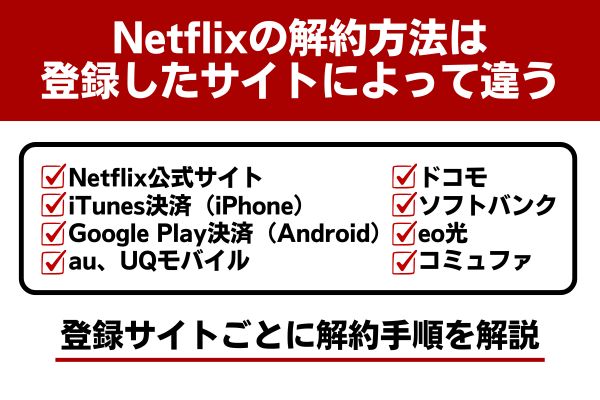
人気の動画配信サービスである、Netflixの解約手順をご紹介します。
Netflixの月額料金プラン登録時に利用したサイトや支払い方法によって解約手順は異なり、Netflix公式サイトからは解約できない場合があります。
また、登録したサイトでの解約後に、Netflix公式サイトで再度解約手続きが必要なケースも存在します。
そのため、以下のような悩みを抱えている方もいるでしょう。
- Netflix公式サイトから解約できない
- パック割を解約したのにNetflixから請求が続いている
このようなケースを防ぐためにも、登録サイトごとの解約手順や、つまずきやすい注意点を詳しく述べていますので、解約でお困りの方はぜひ参考にしてください。
Netflix公式サイトからの解約方法
Netflix公式サイトから登録し、以下の支払い方法を選択している方、またはJ:COMを通して契約した方は、Netflixの公式サイトから解約できます。
Netflix公式サイトから登録
- クレジットカード
- デビットカード
- バーチャルカード
- プリペイドカード
- Netflixプリペイド・ギフトカード
- PayPay
- PayPal ※新規での支払いは不可
以下のサービスから登録
- J:COM
公式サイトからの解約手続きの手順は次のとおりです。
- Netflix公式ホームページの解約ページを開き、解約したいアカウントでログイン
- 『メンバーシップをキャンセル』を押す
- 『キャンセル手続きの完了』を押す
- サービスの解約が完了
アカウントページで「メンバーシップの再開」ができる状態であれば、きちんと解約できています。
また、メンバーシップをキャンセルすると登録しているメールアドレスへと確認メールが届くので、内容をよく確かめましょう。
「Netflixの公式ホームページから解約できない」という方は、Netflixを他のサービスから契約しているためNetflix公式ホームページからの解約ができない可能性があります。
ご自身がどのサイトやサービスからNetflixを契約したのかを確かめたうえで、登録サイトごとの解約手順で処理を進めましょう。
iTunes決済(iPhone)の解約方法
iPhoneやiPadなどからiTunes経由での支払いとなっている方は、Appleのサブスクリプションを解約する必要があります。
iTunesでの解約方法は以下のとおりです。
- iPhoneまたはiPad端末の『設定』アプリを開く
- 一番上に表示されている自分のアカウントを押す
- サブスクリプションをタップ
- Netflixのサブスクリプションをタップし、『サブスクリプションをキャンセル』を選択
- キャンセルの確認が表示された場合、『確認』をタップすれば完了
サブスクリプションのページにキャンセルボタンが表示されなければ、解約済みです。
Google Play決済(Android)の解約方法
Google Play決済で支払っている方は、Google Playの定期購入からNetflixを解約する必要があります。
解約手順を説明しているので、この手順に沿って進めてください。
- Google Playストアアプリを開く
- 右上に表示されているプロフィールアイコンをタップ
- 『お支払いと定期購入』を選択
- 『定期購入』をタップ
- Netflixをタップ
- 『定期購入を解約』をタップ
- 解約理由を選択する画面が表示されるので、理由を選択し『次へ』をタップ
- 「定期購入を解約しますか?」と表示されるので、『定期購入を解約』をタップすれば完了
『定期購入』ページで「定期購入は〇〇/〇〇/〇〇に終了します」と表示されていれば、解約手続きができています。
Google公式のYoutubeチャンネルには、Google Play決済での解約方法の動画があるので、以下の動画も参考にしてください。
au・UQモバイルからの解約方法
auまたはUQモバイルを通してNetflixに加入している方は、「My au」または「My UQ mobileアプリ」から解約できます。
auでNetflixを含むパッケージプランを契約している場合の解約手順は以下の通りです。
- My auを開く
- 料金プランの欄にある『変更』を押す
- Netflixパックを含まない料金プランを選択し、『翌月から適用する』を押す
- 注意事項を確認し、『同意して次に進む』を押す
- 注意書きが表示されるので確認してチェックを入れ、『次へ』を押す
- 契約の変更内容が表示されるのでよく確認し、『プラン変更を申し込む』を押す
- Netflixパックの解約が完了
My auアプリからの解約もおこなえますので、ご自身の使い勝手がよい方法で進めてください。
次に、My UQ mobileアプリでの解約手順について、実際の画像を用いて説明します。
My UQ mobileアプリからの解約方法
My UQ mobileアプリのアイコンをタップし起動します。
これでMy UQ mobileでの手続きは完了です。
解約できたかは「加入中のサービス」で確認ができます。
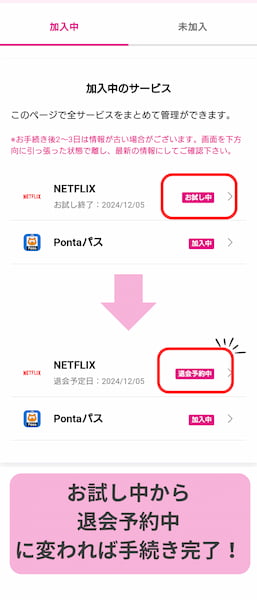
- もともと使っていたNetflixアカウントを、auもしくはUQモバイルでの契約で使用している場合、Netflix公式サイトでも解約手続きが必要です。
二度も解約手続きをおこなうのは面倒ですが、解約を終わらせるためにもNetflix公式サイトからも解約を進めてください。
ドコモからの解約方法
ドコモの爆アゲセレクションなどでNetflixを契約していた場合は、My docomoから解約可能です。
- My docomoにアクセスしてログイン
- 『お手続き』タブをタップ
- 契約内容が表示されるので、『エンタメ・ライフサポート』を探してタップ
- 「契約中」となっているNetflixプランの解約ボタンを押す
- 解約する時期を、即日・当月末から選択
- 以降、画面に沿って手続きを進める
解約できたかはMy docomoで確認ができます。
心配な方はログインをして再度確認してみましょう。
ソフトバンクからの解約方法
ソフトバンクからNetflixを契約している場合、My Softbankから解約が可能です。
ソフトバンクからNetflixを契約している場合、次の注意点があります。
- Netflixでもともと利用していたアカウントをソフトバンクの「Netflixパック」で利用した場合は、Netflixでも解約手続きが必要です。
この場合、Netflix自体の契約は継続されるため、Netflix公式ホームページでも解約しなければなりません。
eo光からの解約方法
eo光ネット・eo光シンプルプランのNetflixパックを契約している場合は、Netflixを含まないコースに変更すれば解約可能です。
解約はeoマイページから手続きできます。
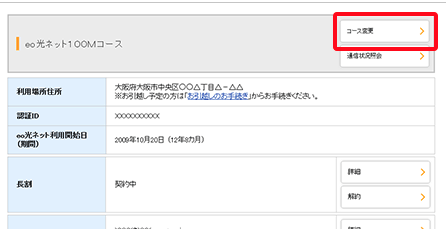
解約できたか不安な方はeoマイページの「ご契約サービスの照会/変更」を再度確認してみましょう。
eo光のNetflixパックを解約する場合の注意点は以下のとおりです。
- Netflixでもともと利用していたアカウントをeo光の「Netflixパック」で使用した場合は、Netflixでも解約手続きが必要です。
また、Netflixパックから同速度の回線へ変更する場合は、コース変更料金は発生しませんが、回線速度も変更する場合は事務手数料が発生する点も注意してください。
コミュファ光からの解約方法
コミュファ光のNetflixパックで契約している場合は、Netflixパック以外へメニューを変更するか、コミュファ光Netflixパック自体を解約する必要があります。
なお、2025年11月時点では、Myコミュファ(ネット上)でのメニュー変更については受け付けていません。
もしメニュー変更を希望される場合は、以下の方法で問い合わせを行いましょう。
このいずれかの方法で問い合わせて、Netflixパックではない光回線メニューへと変更してください。
ただし、メニュー変更の場合は手数料が発生することには注意が必要です。
そのほか、Netflixと光回線を両方解約したい場合は、Netflixパック自体を解約しましょう。
もし、Myコミュファで解約手続きができない場合は、メニュー変更方法と同様に「電話」もしくは「オンラインチャット」で問い合わせてください。
Netflixパック解約に関して、注意事項があります。
- Netflixでもともと利用していたアカウントをコミュファ光の「Netflixパック」で利用した場合、Netflixでも解約手続きが必要です。
特に、Netflixを以前から利用していたアカウントで契約していた場合は、Netflixサービスが自動継続となるので、Netflix公式ホームページで解約しましょう。
Netflixを解約するときのおすすめのタイミング
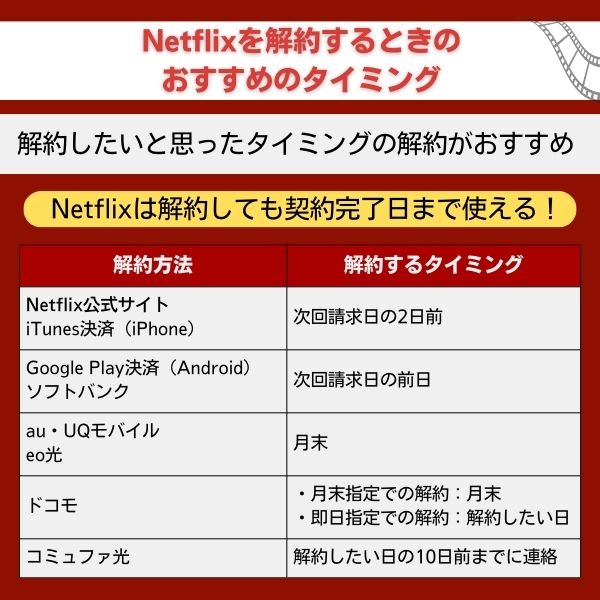
Netflixのベストな解約タイミングは、「解約したいな」と思ったタイミングです。
なぜなら、ドコモの即日解約以外では解約しても契約満了日までNetflixを利用できるので、早く手続きを済ませて解約忘れを防いだほうがよいからです。
解約が遅れて次回請求日までの解約が間に合わないと、次月の利用料金が発生してしまうため余計な出費となってしまいます。
ただし、ドコモの即日解約を選んだ場合、すぐに見られなくなるので、間違えないようにしましょう。
おすすめのタイミング
| Netflixの解約方法 | いつまでに解約すればよいか |
|---|---|
| Netflix公式サイトからの解約 | 次回請求日の2日前 |
| iTunes決済(iPhone)からの解約 | 次回請求日の2日前 |
| Google Play決済(Android)からの解約 | 次回請求日の前日 |
| au・UQモバイルからの解約 | 月末 |
| ドコモからの解約 | ・月末指定での解約:月末 ・即日指定での解約:解約したい日 ※請求は日割り計算 |
| ソフトバンクからの解約 | 次回請求日の前日 |
| eo光からの解約 | 月末 |
| コミュファ光からの解約 | 解約したい日の10日前までに連絡 |
特に注意したいのはNetflix公式サイトやiTunes決済(iPhone)、コミュファ光から申し込んだ方です。
Netflix公式サイトやiTunes決済(iPhone)から登録した場合は、時差や手続きの関係で次回請求日の2日前までに解約するのがベストです。
コミュファの「Netflixパック」を解約する場合は、「Netflixパックの解約希望日の10日前までにコミュファコンタクトセンターまで連絡すること」となっているため、早めに手続を進めましょう。
無料期間内でのNetflixの解約を考えている方は、無料期間が過ぎると利用料金が発生するため、期間が終わる前に必ず解約もしくはNetflixパック以外への契約変更をしましょう。
Netflixを解約する際の注意点
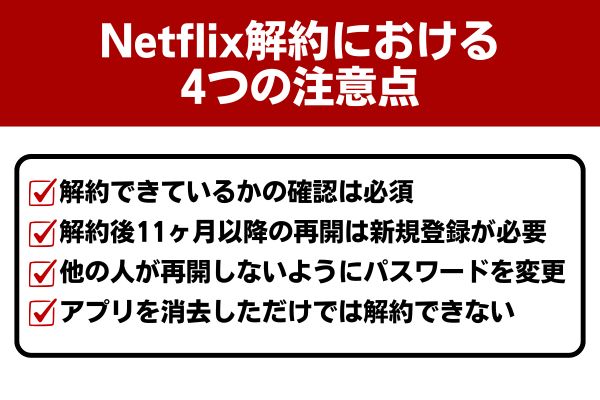
ここでは、Netflix解約において多くの方がつまづきがちな注意点をまとめています。
特に、解約できているかどうかの確認は非常に重要です。
「解約したのに請求が続いている」なんて事態が起こらないように、解約したサイトで忘れずチェックしましょう。
Netflixの解約ができたか確認が必要
解約がきちんと完了していないと月額料金を請求され続けるため、解約できているのかを確認するのはとても大切です。
Netflix公式サイトから解約した場合は、Netflixのアカウントページから解約を確認できます。
- Netflixの公式サイトを開き、アカウントにログインする
- アカウントページで、メンバーシップの終了日と「メンバーシップの再開」が表示されているのを確認
「メンバーシップの再開」ができる状態であれば、きちんと解約できています。
他サイトから解約した場合は、各サイトごとに確認方法が変わりますので、下表を参照してください。
| 解約方法 | 解約の確認方法 |
|---|---|
| iTunes決済(iPhone) | iPhone内の設定アプリから確認 |
| Google Play決済(Android) | Google Playから確認 |
| au・UQモバイル | My auアプリ、My UQ mobileアプリから確認 |
| ドコモ | My docomoから確認 |
| ソフトバンク | My SoftBankから確認 |
| eo光 | eo光から確認 |
| コミュファ光 | Myコミュファから |
ご自身の解約したサイトごとに、解約が完了しているか確認しましょう。
Netflix以外のサービスから解約し、さらにNetflix公式サイトからも解約手続きをおこなった方は、両方のサービスで解約が完了しているかを確かめてください。
きちんと確かめておけば、確認不足による解約後の料金の請求を防げるので、確実にチェックしておきましょう。
解約後11ヶ月以降に再開する場合は新しいアカウントの登録が必要
Netflixを解約して10ヶ月以内に利用を再開した場合は、以前使っていたアカウントをそのまま使用できます。
料金プランの支払い方法や視聴履歴などの情報が、アカウント停止前の状態で利用を再開できます。
解約後11ヶ月以上経過している場合、以前のアカウントは使用できず、新規アカウント登録が必要です。
解約したあとに、もう一度Netflixを利用する可能性がある方は気をつけてください。
解約後他の人が再開しないようにパスワードの変更が必要
家族でNetflixを利用している方は、解約後に家族の誰かが間違って再契約してしまわないように、パスワードの変更をおすすめします。
- Netflixのパスワード変更ページへログイン
- 『すべてのデバイスからログアウト』にチェックを入れて、パスワードを変更
『すべてのデバイスからログアウト』にチェックを入れると、共有して使用している他のユーザーも強制的にログアウトするため、他の家族がログインして間違って再契約するのを防げます。
アプリを消去しただけでは解約できない
勘違いしている人もいますが、Netflixアプリを消去してもNetflixを解約できません。
アプリを消去しただけでは、実際に解約できていないので、利用料金を請求され続けてしまいます。
以下で登録したサイト毎の解約手順を説明しているので、確認して解約を進めてください。
Netflixの解約でよくある注意点
Netflixを解約する時の、よくある注意点や質問をまとめています。
電話での解約方法や、解約金などの疑問点について説明しているので、気になる方は参考にしてください。
Netflixは電話で解約ができますか?
| Netflixへの登録方法 | 電話での解約方法 |
|---|---|
| Netflix公式サイトから登録 | Netflixヘルプセンターから連絡 |
| iTunes決済(iPhone)から登録 | – |
| Google Play決済(Android)から解約 | – |
| au・UQモバイルから解約 | ・auお客様センターへ連絡 ・UQ mobileお客様センターへ連絡 |
| ドコモから解約 | ドコモ インフォメーションセンターへ連絡 |
| ソフトバンクから解約 | ソフトバンクへ電話による問い合わせ |
| eo光から解約 | eoサポートダイヤルへ連絡 |
| コミュファ光から解約 | コミュファ コンタクトセンターへ連絡 |
Netflixを電話で解約できるかどうかは、Netflixを登録した方法によって決まります。
iTunes決済およびGoogle Play決済でNetflixを登録した場合は、Web上でのみ解約可能です。
Netflix公式サイトから登録した方で、電話での解約を希望する場合は以下の手順で手続きを進められます。
「お客様の問題」という入力欄に『問い合わせ』と入力すると、『電話をかける』というボタンが出てくるのでタップします。
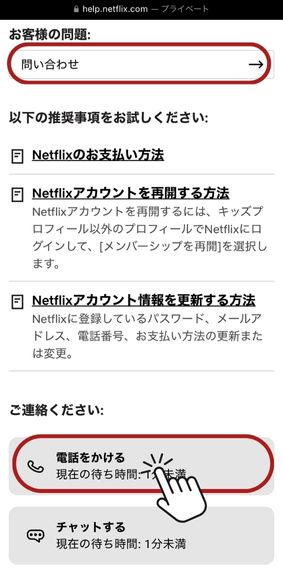
タップすると番号が出てくるので、電話をかけて解約手続きを進めてください。
電話をかける際は、ご自身がNetflixを登録した方法に応じて連絡先が異なるので、よく確かめてから問い合わせましょう。
Netflixは解約金はかかりますか?
基本的には、Netflixを解約しても解約金はかかりません。
例外として、eo光やコミュファ光など外部サービスとのセット割でNetflixを契約している場合、解約内容によっては事務手数料などが発生します。
eo光のNetflixパックから、Netflixを含まない光回線コースで回線速度が異なるコースへ変更した場合、コース変更の事務手数料が発生します。
※引用元:eo光
同一速度の光回線コースへ変更する場合は、解約手数料などは請求されません。
スタート割の期間内に、Netflixパックを解約、もしくはスタート割対象外の回線メニューに変更する場合、契約解除料として、契約しているNetflixパックの月額料金1ヶ月分が発生します。
※引用元:コミュファ
スタート割の期間内である場合は、メニュー変更内容には注意しましょう。
Netflixの解約をしたのに見られるのはなぜですか?
Netflixは契約の途中で契約しても、契約満了日までは視聴を続けられます。
ただし、ドコモからNetflixを即日解約した場合は、解約したその日に利用できなくなります。
また、Netflixプリペイドカードやギフトカードで支払った残高が残っている場合は、解約後も残高に相当する月数分Netflixを視聴可能です。
同様に、外部キャンペーンなどでNetflixの利用可能月数が付与されている場合も、その月数分だけNetflixを視聴できます。
もう一度、解約が正常におこなわれているか確かめましょう。
Netflixの解約後におすすめの動画配信サービス
Netflix解約後におすすめのサブスク・動画配信サービス・DVDレンタルサービスを紹介します。
| サービス | 無料期間/料金 | 特徴 |
|---|---|---|
 DMM TV | 月額550円 | アニメやエンタメ見放題作品が充実! 新作人気アニメ映画や・オリジナルの作品や独占作品も続々追加! 無料期間にレンタル作品にも利用できる550pt受け取れる! |
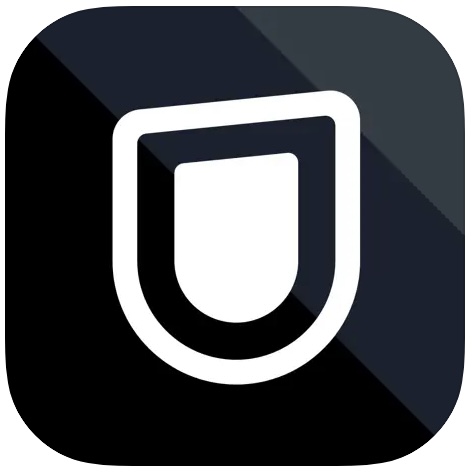 U-NEXT | 月額2,189円 | 見放題作品数No.1! 雑誌も読み放題! 無料トライアル期間にレンタル作品にも利用できる600pt受け取れる! |
 TSUTAYA DISCAS | 単品レンタル | 他では配信の無いジブリ映画や、懐かしの名作ドラマ、映画まで、DVDだから豊富なラインナップあり! |
※本ページの情報は2025年11月時点のものです。
配信・DVDレンタルが終了している、または見放題配信が終了している可能性がございますので、現在の配信・DVDレンタル状況については各サービスのホームページもしくはアプリをご確認ください。
おすすめなのはトライアル期間があり、期間中無料でお試し可能なサブスク・動画サイト・DVDレンタルサービスです。
無料トライアル期間でもらえるポイントがあるので、お試し期間があり月額料金もお手頃なDMM TVは、幅広い作品を視聴したい方におすすめです!
またU-NEXTは、映画やドラマ、アニメまで見放題作品数が業界No.1の動画配信サービスです。
TSUTAYA DISCASは、DVD宅配レンタルサービスのため、配信がない作品でもDVDで視聴できる場合があります。
おすすめサービスの特徴を詳しく紹介します。
DMM TV【14日間無料トライアル】

| DMM TV 詳細 | |
|---|---|
| 月額料金 | 550円 ※無料期間終了後に課金開始 |
| 無料期間 | 14日間 |
| 初回特典 | 550pt付与 |
| アプリの有無 | 有り |
| ダウンロード | 可能 |
| 複数同時視聴 | 同時視聴は不可 |
DMM TVは、月額550円(税込)という 驚きの価格設定 で、アニメ、ドラマ、映画、バラエティなど、幅広いジャンルの作品が見放題で視聴できる動画配信サービスです。
DMM TVならではの魅力を3つに絞ってご紹介します。
- アニメ好きにはたまらない! 最新アニメから懐かしの名作まで、充実のラインナップ! さらに、 2.5次元作品 や オリジナルアニメ も豊富に配信しているので、ここでしか見られない作品に出会えるかも?
- エンタメ作品も充実! ドラマや映画、バラエティも充実しているので、アニメ以外の作品も楽しみたい方にもおすすめです。 DMM TVオリジナル作品 も要チェック!
- コスパ最強! 月額550円(税込)でこのクオリティは、 他のサービスと比べても圧倒的! 無料トライアルもあるので、気軽にお試し可能です
受け取ったポイントは有料レンタル配信作品や、漫画のレンタルに使用可能です。
DMM TVは、アニメ好きはもちろん、エンタメ作品を幅広く楽しみたい方、そしてコスパ重視の方にもおすすめです。ぜひ、この機会にDMM TVの世界を体験してみてください!
\ 14日間無料お試し可能! /
U-NEXT【31日間無料トライアル】

| U-NEXT 詳細 | |
|---|---|
| 月額料金 | 2,189円 ※無料期間終了後に課金開始 ※2ヶ月目以降は1200Pが毎月もらえる |
| 無料期間 | 31日間 |
| 初回特典 | 600pt付与 |
| アプリの有無 | 有り |
| ダウンロード | 可能 |
| 複数同時視聴 | 4台まで |
U-NEXTは、月額2,189円(税込)で、映画、ドラマ、アニメなど 37万本以上の作品が見放題!
さらに、電子書籍も楽しめる、エンタメ好きにはたまらないサービスです。
U-NEXTならではの魅力を3つに絞ってご紹介します。
- 圧倒的な作品数! 最新作から名作まで、見放題作品数が 国内最多クラス なので、飽きることがありません。毎月もらえるポイントを使えば、新作映画のレンタルや漫画の購入も可能です。
- 動画だけじゃない! U-NEXTは 電子書籍も充実 しています。漫画、小説、雑誌など、幅広いジャンルの作品が楽しめます。動画と電子書籍を 両方楽しめる のはU-NEXTならではの魅力です。
- 家族みんなで楽しめる! 1つのアカウントで 最大4人まで同時視聴可能 なので、家族みんなで楽しめます。 ペアレンタルコントロール機能 もあるので、お子様にも安心して利用できます。
さらに無料トライアル期間でも600Pが付与されるU-NEXTならポイント利用でレンタル作品もお得に視聴可能です。
サービスを継続した場合、毎月1,200円分のポイントがもらえます。
U-NEXTは、最新作をいち早く楽しみたい方、動画だけでなく電子書籍も楽しみたい方、そして家族みんなで楽しみたい方におすすめです。
ぜひ、この機会にU-NEXTの世界を体験してみてください!
\ 31日間無料トライアル /
TSUTAYA DISCAS【月額料金無料】

| TSUTAYA DISCAS 詳細 | |
|---|---|
| 月額料金 | 無料 |
| 無料期間 | なし |
| 初回特典 |
単品レンタルに新規登録された方に630円分オフクーポンをプレゼント! |
| レンタル料金 | 旧作:99円(税込)/1枚 準新作:242円(税込)/1枚 新作:330円(税込)/1枚 |
| 月間レンタル可能数 | 上限なし |
| レンタル期間 | 12泊13日 ※7枚以上レンタルで20泊21日 |
| CD/DVD送料 | 300円〜950円(税込) ※レンタル枚数によって変動 ※返送料金はかかりません |
| 1度に配送される枚数 | 最大16枚まで |
動画配信サービス全盛の今、あえて TSUTAYA DISCAS をおすすめしたい理由、気になりませんか?
TSUTAYA DISCASは、 DVD/Blu-rayを自宅に郵送してくれる レンタルサービス。
実は、動画配信サービスとは違う魅力がいっぱい詰まっているんです!
TSUTAYA DISCASならではのメリットを3つに絞ってご紹介します。
- 作品数が圧倒的! 動画配信サービスでは見られない 旧作や名作、ジブリ作品 も豊富に揃っています。あの頃見たかったあの作品にも、きっと出会えるはず!
- 配信サービスとの違いを楽しむ! 高画質・高音質で作品を楽しめるのはもちろん、 特典映像 や オーディオコメンタリー など、配信サービスでは味わえない体験ができます。
- DVD宅配レンタルサービスなので、自宅の大画面テレビで楽しむことができる!
TSUTAYA DISCASには月額料金が無料の単品レンタルプランがあり、新規登録をするとDVDやBlu-ray、CDをお得にレンタルできるチケットがもらえます。
送料も無料になるので、新規登録でもらえるチケットを使えば、お得に借りられます。
また、単品レンタルプランは1度の発送で最大16枚レンタルできるので、一気にたくさんの作品を見ることが可能です。
さらに、TSUTAYA DISCASでは、動画配信サービスで配信されていない映画作品もたくさん取り扱っています。
前から気になっていた映画や、動画配信サービスで配信がない作品などを見るのにもうってつけのサービスです。
他では見られない作品ので楽し見たい方には、TSUTAYA DISCASがおすすめです。
\ 単品レンタルでお得に見る! /
まとめ
Netflixは登録サイトや支払い方法によって解約手順が異なるため、混乱してしまう部分もあります。
また、次回請求が発生するタイミングも、登録サイトによって少しずつ違います。
「解約したはずなのに請求されてしまった」なんてことにならないよう、ご自身がNetflixを登録した方法を確かめたうえで、解約手続きを進めましょう。
そして、手続きをおこなったら必ず解約できているかの確認を忘れないようにしましょう。